En mappe i Avanceret område på en anden maskine i imageRUNNER ADVANCE-serien, der er åbnet som SMB- eller WebDAV-server, kan registreres som en modtager i adressebogen.
For flere informationer om Avanceret område, se brugerhåndbøgerne til andre maskiner i imageRUNNER ADVANCE-serien med Avanceret område.
Registrering af en Avanceret område-adresse
1.
Tryk på  → [Scan og send] → [Adressebog].
→ [Scan og send] → [Adressebog].
 → [Scan og send] → [Adressebog].
→ [Scan og send] → [Adressebog].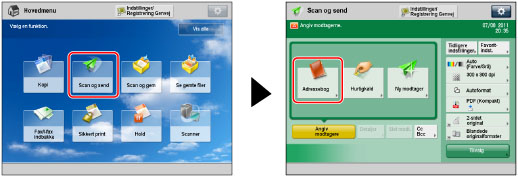
2.
Tryk på [Registr./Redigér].
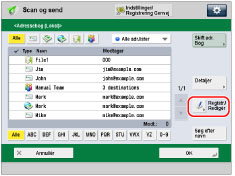
3.
Tryk på [Registrér ny adresse].
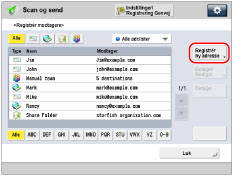
4.
Tryk på [Fil].
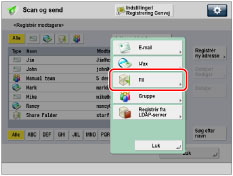
5.
Tryk på [Navn].
6.
Indtast et navn for filserveren → tryk på [OK].
BEMÆRK! |
Det første tegn, du indtaster af navnet, anvendes til sortering af modtagerlisten, når du trykker på taster som f.eks. [ABC], [DEF] og [GHI] på skærmbilledet Adressebog. Hvis du trykker på [Søg efter navn] på skærmbilledet Adressebog, vises et skærmbillede til indsnævring af søgningen i adressebogen. |
7.
Tryk på dropdown-listen → vælg en adresseliste fra 1 til 10.
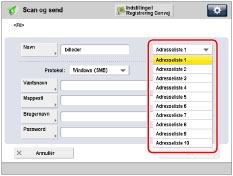
Adresselister er en bekvem måde at klassificere modtagerne på.
8.
Tryk på dropdown-listen <Protokol:> → vælg protokollen.
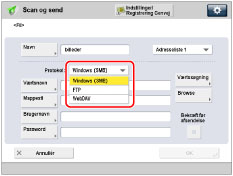
Vælg [Windows (SMB)] eller [WebDAV].
VIGTIGT |
Hvis du vil gemme filer i Avanceret område på en anden maskine i imageRUNNER ADVANCE-serien, hvor ColorPASS eller imagePASS er monteret, skal du vælge [WebDAV]. (Windows (SMB) kan ikke anvendes.) |
9.
Angiv hver enkelt indstilling.
For detaljer om indstillingerne skal du se trin 4 i "Lagring i et Avanceret område."
Prøver du at sende et dokument til et Avanceret område, hvor [Bekræft før afsendelse] er sat 'Til', vises et skærmbillede, hvor du skal indtaste brugernavn og password.
Ønsker du at registrere et Avanceret område i en gruppeadresse, skal [Bekræft før afsendelse] slås 'Fra'. Du kan ikke sende til en gruppeadresse, der inkluderer et Avanceret område, hvor [Bekræft før afsendelse] er indstillet til 'Til'.
BEMÆRK! |
Hvis du angiver modtageren, som du indstillede til 'Til' for [Bekræft før afsendelse] som videresendelsesmodtageren, vises skærmen til indtastning af password ikke. Det registrerede password anvendes, og der sker en videresendelse. |
10.
Tryk på [OK].
Hvis du administrerer adressebogens adgangsnumre, skal du følge fremgangsmåden i trin 11 i "Registrering af en e-mail-adresse."
11.
Tryk på [OK] → [Luk].
VIGTIGT |
Slår du [Skift Sprog/tastaturskift Til/Fra] 'Til', vises værtsnavnet og mappestien på filserveren måske ikke korrekt, og du kan muligvis ikke gennemse der. (Se "Aktivering af sprog/tastaturskift.") |